更换 7x20 电池
如果在关闭电源以及断开网络连接时存储控制器无法维持正确的时间,则可能需要更换电池。您将需要一个小号(1 号平头)非金属螺丝刀或类似的工具。按照以下过程更换 7x20 电池。
- 关闭存储控制器电源,如关闭控制器电源中所述。
-
断开连接到存储控制器后面板的 AC 电源线。

注意 - 因为系统中始终存在 3.3 VDC 备用电源,访问任何可冷维修组件时,必须先拔掉电源线。
- 从机架中拉出控制器,如从机架中拉出控制器中所述。
-
7120 或 7320:移除顶盖:
- 打开风扇模块门的锁扣,将两个释放卡舌向后拉,然后将风扇门旋转到打开位置并停留在该位置。
- 按下顶盖释放按钮,同时将顶盖向后滑动大约半英寸(1.3 厘米)。
- 向上提起并移除顶盖。
-
7420:移除顶盖:
-
同时提起盖上的两个锁扣并向上移动。
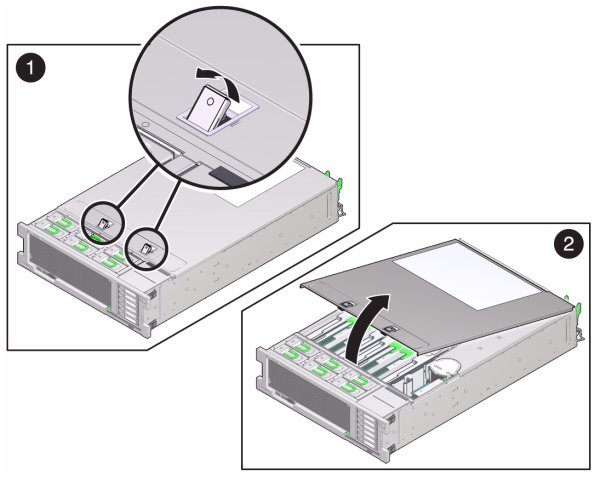
- 向上提起并移除顶盖。
-
同时提起盖上的两个锁扣并向上移动。
-
使用小号非金属螺丝刀按下锁扣,并从主板上移除电池。此处显示了 7420 电池。
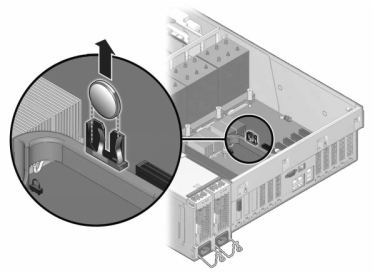
下图显示 7120 电池。
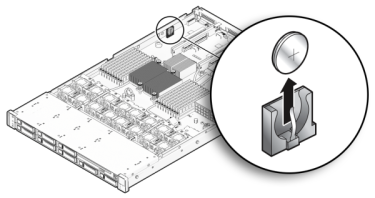
- 将更换电池按入主板中,正极 (+) 朝上。
-
7120 或 7320:7120 和 7320 中的组件可能会略有不同,但是,每个组件的维修过程是相同的。下图显示了 7320。安装顶盖:
- 将顶盖置于机箱上,使其悬于存储控制器背面上方大约一英寸(2.5 厘米)距离处,然后向前滑动顶盖,直到它固定到位。
-
关闭风扇盖,并啮合风扇盖锁扣。必须彻底合上风扇盖,然后才能打开存储控制器的电源。
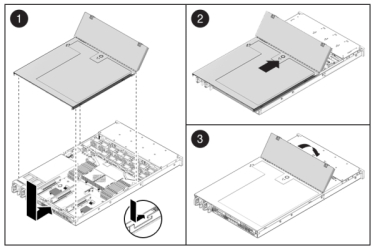
-
7420:安装顶盖:
- 将顶盖置于机箱上 (1),使其悬于存储控制器背面上方大约一英寸(2.5 厘米)距离处。
- 向机箱背面滑动顶盖 (2),直到它固定到位。
-
用双手按下顶盖,直到两个锁扣都啮合。
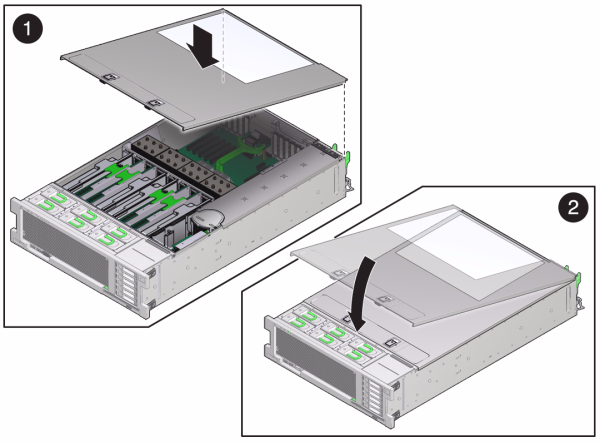
- 按下每个滑轨侧面的释放卡舌,然后缓慢地将存储控制器推入机架中(请确保控制器路径上没有电缆阻碍)。
- 参考先前作为指南而添加的标签,将所有电缆重新连接到其原始端口。有关布线详细信息,请参见 Oracle ZFS Storage Appliance 布线指南 。
- 将电源线连接到电源上。
- 确认备用电源已打开(接通电源线之后大约两分钟,前面板上的“电源/正常”状态指示灯将开始闪烁)。
- 使用笔或其他尖状物按下存储控制器前面板上的凹陷式电源按钮并松开。电源按钮旁边的“电源/正常”状态指示灯将亮起并保持稳定。
- 将数据电缆连接到 PCIe 卡,通过理线架进行布线。
- 系统完成引导后,登录并执行Oracle ZFS Storage Appliance 管理指南,发行版 OS8.8.0 中的 设置时钟同步 (BUI)任务中的步骤来设置时间。